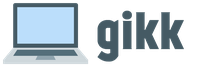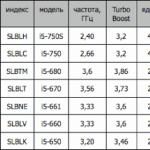Как установить ярлык одноклассники на рабочий стол. Способы переноса ярлыка: как перенести ярлык Одноклассники на рабочий стол Вход на одноклассники с рабочего стола
Как вывести значок Одноклассники на рабочий стол, простые и рабочие методы.
Вероятно вы хотите узнать как стабильно зарабатывать в Интернете от 500 рублей в день?
Скачайте мою бесплатную книгу
=>>
Особенно тогда, когда в браузере открыто множество страниц. Поэтому, чтобы лишний раз не тратить время на поиски нужной страницы в браузере, можно вынести значок социальной сети на рабочий стол компьютера.
В этом материале вы сможете ознакомиться с тем, как вывести значок соцсети на рабочий стол ПК, или любого, другого устройства, на примере Одноклассников.
Как вывести значок Одноклассники на рабочий стол, вариант первый
Это самый простой и быстрый способ — перетягивание адреса на рабочий стол. А как это сделать подробнее, читайте ниже.
Значок будет неприметный, в виде HTML файла, и только надпись — Одноклассники ру, говорит о содержании.

Но, если вы дочитаете до конца, то узнаете как установить яркую и красивую иконку на место невзрачного файла.
Вариант второй
Есть ещё один вариант, которым можно воспользоваться, чтобы создать значок с ссылкой на ваш профиль в соцсети.
Это способ аналогичен предыдущему, но при этом имеет некоторые отличия:

Вариант третий
Данный способ по добавлению значка на рабочий стол ПК заключается в следующем:

Вот такой результат получился у меня.

Создание иконки для ярлыка
Чтобы на рабочем столе ПК было проще искать созданный ранее ярлык для Одноклассников, можно добавить иконку. Для этого потребуется скачать несколько значков с логотипом данной соцсети в формате ico.
Вбейте в поисковую строку «скачать значок одноклассники в формате ico» , получите более 24 тысяч результатов, проверял. Просто нереально не найти иконки по своему вкусу и размеру.
Но, если вы всё же не нашли картинку в требуемом формате, тогда можно скачать любую понравившуюся, и затем уже преобразовать её через специальные сервисы. Весь процесс довольно прост, главное внимательно ознакомьтесь с некоторыми требованиями сервиса.
Так, например, если использовать «конвертор Image», сначала на сервис загружается картинка. Затем нужно перейти в раздел «Дополнительные настройки» и в строке «Изменить размер» выставить 16х16.
Только после этого можно нажимать на кнопку «Начать конвертирование». Далее сохраняете картинку, например, на рабочий стол ПК и можно приступать к созданию иконки для ярлыка:
- Кликаете на ярлык с ссылкой на профиль в соцсети правой клавишей мышки и выбираете «Свойства».
- Затем нажимаете на «Сменить значок» и следом нажимаете на «Обзор».
- Ищите преобразованную в нужный формат картинку и загружаете её, нажав на «Открыть» и «ОК».
- Для завершения всех манипуляций кликаете ещё раз по»Применить» и «ОК».
Вывод
Как можно увидеть, решить вопрос о том, как вывести значок Одноклассники на рабочий стол, не сложно. А при желании, для быстрого поиска среди папок, программ и другого, его ёще можно визуально видоизменить и добавить в «Диспетчер задач».
Чтобы это осуществить, зажимаете ярлык левой кнопкой мышки и перетаскиваете его в самый низ экрана, где и располагается «Диспетчер задач». Так все поиски нужного значка будут сводиться к минимальной затрате времени.
P.S. Прикладываю скриншот моих заработков в партнёрских программах. И напоминаю, что так зарабатывать может каждый, даже новичок! Главное — правильно это делать, а значит, научиться у тех, кто уже зарабатывает, то есть, у профессионалов Интернет бизнеса.


Заберите список проверенных, особенно актуальных, Партнёрских Программ 2018 года, которые платят деньги!

Скачайте чек-лист и ценные бонусы бесплатно
=>> «Лучшие партнёрки 2018 года»
В современном мире социальные сети всё больше пользуются авторитетом. Одними из самых любимых и популярных сетей для Российского сегмента являются Одноклассники и Вконтакте. Доступ к социальным сетям, пользователи получают из браузера путём вбивания запроса в поисковые системы или из закладок браузера, который является наиболее быстрым доступом к любимым сайтам.
Мало кто знает, что существует альтернативный способ быстрого запуска социальных сетей. В нашей статье подробно расскажем, о том, как сделать ярлык Одноклассники на рабочем столе в Windows 7,8 (на примере этой соцсети), а так же как назначить ярлыку горячие клавиши и покажем, как изменить иконку созданного значка.
Как вывести ярлык Одноклассники на рабочий стол через браузер
Данный способ подойдет пользователям, использующих популярные браузеры, такие как Chrome, Firefox и даже встроенный Интернет Эксплорер.
Примечание: если установлена Opera, то при использовании этого метода, ярлык Одноклассники будет функционировать, но всегда будет открываться через Оперу. Исчезнет возможность смены иконки и назначения горячих клавиш.
Запустите браузер, затем в адресной строке введите адрес ok.ru и нажмите энтер. Далее уменьшите окно браузера в размерах так, чтобы было видно рабочий стол. Левее адресной строки наведите курсор на значок (показан на скрине ниже), затем зажмите левую кнопку и перетащите его в пустое место рабочего стола. После чего ярлык с названием «Одноклассники» появится в том месте рабочего стола, куда вы его поместили.
У созданного значка будет отображаться иконка браузера по умолчанию. При желании, Вы можете поменять стандартную иконку на другую, например, на значок одноклассники.
Скачайте архив со значками , распакуйте его. Далее щелкните правой кнопкой по созданному элементу и в меню выберите «свойства». Окно свойств откроется на вкладке «документ интернета», где Вы должны выбрать кнопку «сменить значок». В окошке «смена значка» Вам будет предложен выбор из ряда стандартных иконок, но они нам не интересны. Чтобы установить свой значок ярлыку одноклассников, выберите «обзор», укажите путь до файлов с архива. Все файлы имеют расширение (.ico), выберите понравившейся, затем нажмите «открыть» и OK.

Через окно свойств Вы можете назначить ярлыку горячие клавиши, чтобы быстрее получить доступ к одноклассникам. Поставьте курсор в область «быстрый вызов», зажмите клавишу Ctrl или Alt, когда увидите связку «Ctrl+Alt+» нажмите клавишу клавиатуры (букву, цифру). После любых изменений в свойствах кликните OK.

Как создать ярлык одноклассники на рабочем столе с помощью стандартных возможностей Windows
Установить ярлык Одноклассники на рабочий стол можно и другим способом, который отлично подойдет для Opera, Яндекс браузера и всех остальных. Вам потребуется создать ярлык и задать ему значение адреса сайта одноклассников. Данный способ эффективен тем, что в параметрах ярлыка можно прописать тот браузер, в котором Вы желаете запустить его.
Чтобы не узнавать разрядность Windows 7,8 (от этого зависит путь к браузеру), и не нагружаться лишней информацией, кликните по ярлыку запуска браузера (на примере Opera) правой кнопкой, затем перейдите в «свойства». Далее скопируйте всю строку из поля «объект» и закройте окно.

Нажмите в свободное место правой кнопкой на рабочем столе. В выскочившем меню наведите на раздел «создать» далее нажмите «ярлык». В область под названием «укажите расположение объекта» вставьте скопированную выше строчку, и через пробел укажите сайт Одноклассники. Выглядит это так.

После того, как установите путь к браузеру и адрес сайта нажмите «далее». В следующем шаге задайте имя «одноклассники» (вбивайте без кавычек) и нажмите «готово». Ярлык с названием «одноклассники» появится на рабочем столе.
По желанию Вы можете, сменить иконку или назначить горячие клавиши своему значку, как описано выше. Только за место вкладки «документ интернета» здесь будет «ярлык». Неплохо бы еще для представления значка одноклассников в полной красе.
Мы разобрались, как сделать ярлык одноклассники на рабочем столе в Windows 7,8 . Как видите, в этом не было совершенно ничего сложного. Проделав несколько простых шагов Вы успешно разобрались с вопросом быстрого доступа к любимой социальной сети.
Если вы много времени проводите в Одноклассниках, каждый раз набирать адрес соцсети в браузере не очень удобно. Намного проще создать ярлык Одноклассников на рабочем столе. Сделать это совсем не сложно, а результатом будет переход на сайт в один клик.
Для размещения ярлыка есть два пути. В первом случае используется браузер (более простой, но ограниченный по функционалу вариант), во втором – ручное создание значка, с указанием изображения и адреса сайта.
Ярлык Одноклассников через браузер
Многие интернет-обозреватели дают возможность создать иконку быстрого запуска прямо в своем окне. Чтобы вывести ярлык на рабочий стол, необходимо зайти на сайт соцсети и уменьшить окно, чтобы был виден свободный участок рабочего стола. Теперь следует навести курсор на адресную строку, как это показано на картинке:
Далее нужно зажать левую кнопку мыши и перетянуть курсор на свободную область рабочего стола. Появится новый значок с надписью «ОК.RU». После нажатия на этот ярлык откроется сайт Одноклассники. Изменить название ярлыка можно в «Свойствах»:

Необходимо учитывать, что не во всех браузерах есть возможность создания ярлыков. В этом случае не стоит отказываться от традиционного способа, ведь сделать ярлык для сайта вручную тоже не трудно.
Создаем ярлык вручную
На пустом участке рабочего стола нужно нажать правой кнопкой мыши и выбрать вариант «Создать ярлык»:

Появится запрос на адрес основного объекта – здесь нужно ввести https://ok.ru/, после чего нажать на кнопку «Далее»:

Остается озаглавить ярлык – в данном случае логичным будет название «Одноклассники»:

На экране отобразится новый ярлык, при нажатии на который будет открываться сайт социальной сети:

Изначально ярлык имеет стандартный вид, соответствующий логотипу программы-обозревателя. Чтобы поменять его на оранжевый логотип Одноклассников, нужно нажать правой кнопкой на иконку, после чего пройти по последовательности «Свойства» — «Веб-документ» — «Сменить значок»:

Появится множество вариантов оформления ярлыка:

Логотипа Одноклассников там не будет. Его нужно найти в интернете и скачать. Расширение этого файла должно быть «.ico» – именно эти картинки могут быть использованы в качестве значка. Теперь через «Обзор» нужно найти загруженный файл:

Реализовать ярлычок для быстрого доступа можно двумя способами. Первый использует возможности браузера, он быстрее, но обладает рядом ограничений. Второй способ позволяет сделать значок вручную, задать адрес перехода и указать изображение – по нему вы сможете в дальнейшем изготавливать ярлыки для любых программ и сайтов.
С помощью браузера
Некоторые программы (Google Chrome, Opera и т. п.) позволяют создавать иконки прямо из своего окна. Чтобы скачать ярлык одноклассников на рабочий стол бесплатно, откройте сайт социальной сети. Если браузер открыт на весь экран, предварительно немного уменьшите его в размерах, чтобы был виден свободный кусочек рядом с ярлычками. Наведите курсор на область в начале адресной строки.
Зажмите в этом месте левую кнопку мышки и ведите курсор вбок, на рабочий стол. Во время передвижения держите кнопочку все время нажатой. Если вы сделаете правильно, то рядом с курсором возникнет текст «ОК.RU» и оранжевый значок, которые начнут двигаться за мышью. Доведите их до остальных ярлыков и отпустите кнопку. Появится новая иконка. Кликните на нее и откроется сайт сети ОК. Чтобы поменять ярлыку название, щелкните его правой кнопкой, найдите «Свойства» и на вкладке «Общие» введите нужное имя:

К сожалению, не все браузеры позволяют создавать таким способом ярлычки для интернет-сайтов. Но менять программы только из-за иконок необязательно – их можно создавать и вручную, причем делать это совсем несложно.
Вручную
В пустом месте экрана нажмите правую кнопку мышки и в появившемся меню перейдите на «Создать» — «Ярлык».

Система попросит ввести адрес объекта: вставьте в поле строку https://ok.ru/ и кликните «Далее».

Укажите название значка («Одноклассники» или любое другое – ограничений на имена нет). Щелкните «Готово».

Если все сделано правильно, на компьютере появится новый значок. Нажмите на него и сразу же откроется ваша страничка в ОК.

Единственный недостаток данного способа заключается в том, что ярлычок по умолчанию получает стандартную картинку в виде эмблемы браузера. Если вы хотите установить вместо этого фирменный символ ОК в виде оранжевого человечка, то щелкните на созданной иконке правой кнопкой мыши. Выберите «Свойства», перейдите во вкладку «Веб-документ» и укажите «Сменить значок».

Система предложит на выбор множество изображений.

Если же вы намерены поставить фирменный знак ОК, то наберите в интернете «Иконка Одноклассники». Найдите и скачайте файл с нужным рисунком и обязательно расширением *.ico – только такие файлы используют для значков. Нажмите «Обзор» и перейдите к выбору скачанного файла.
Социальной сетью Одноклассники сегодня пользуется если не каждый пользователь, то абсолютное большинство. Это обусловлено не только популярностью и модой, на самом деле, данный ресурс весьма насыщенный в плане общения, знакомств, а также отличной подойдет тем, кто хочет скрасить свой досуг. Кстати, в Одноклассниках можно даже зарабатывать деньги, и об одном из реальных способов я рассказывал в одном из .
Однако сегодня мне хотелось бы поговорить о другом. В частности, многих юзеров интересует, как вывести Одноклассники на рабочий стол. Ведь нельзя не отметить явное удобство, когда к сайту, на котором проводишь много своего времени, есть быстрый доступ. Создав ярлык на рабочем столе, вы избавите себя от необходимости открывать браузер, ждать пока загрузятся все вкладки, то есть, сэкономите время.
Способ первый
У меня для вас приготовлено два способа, воспользовавшись которыми, вы быстро сможете вывести свою страничку в ОК на рабочий стол своего компьютера. Замечу, что оба способа очень простенькие, и с ними по силам справиться даже не очень опытному пользователю, который только начал осваивать Одноклассники или компьютер в целом. Итак, первый способ заключается в следующем:
- Откройте веб-браузер, которым вы пользуетесь для входа на свой профиль в Одноклассниках.
- Теперь перейдите на главную страницу данной социальной сети и введите свои данные для входа (логин, пароль).
- После того, как откроется ваша личная страничка, сделайте следующее: кликните левой мышиной кнопкой по адресной строке, чтобы она выделилась (стала синего цвета).
- Теперь уменьшите окно своего браузера настолько, чтобы был виден рабочий стол.
- Выделенную ссылку в обозревателе необходимо перетащить на любую пустую область рабочего стола.
- Как видите, появился . Теперь вы можете кликать на него дважды для того чтобы открылась ваша персональная страница на ОК.
Способ второй
Также предлагаю вашему вниманию еще один способ, который лично мне нравится больше предыдущего. Алгоритм действий следующий.